シンドロームを利用中の会員のみなさんや入会を検討中の方に「どんなパソコンを購入すればよいかわからない」というお話を聞きます。
確かにパソコンはスペックシートを見てもよくわからない上、量販店の店員に聞いても売れ筋を勧められるだけで、そのチョイスがあっているかは微妙なところです。確かに性能は高いけどお値段もびっくりするほど高かったり、逆に安いけど必要な性能に足りなかったり、そもそもリンゴマークのパソコンではシンドロームが動かなかったりと、後から事前に知っていればと後悔することも少なくありません。
そこでシンドロームのご利用を検討している方向けにオススメのパソコンをご紹介します。
パソコンを選ぶうえでいくつかポイントがありますが、大きく分けると2つポイントがあります。
ひとつ目は、「OS(オペレーティングシステム)」です。OSとはパソコンだけではなくスマートフォンなどでも利用されていて、その機械を動かすために必要な基本ソフトウェアを指します。パソコン用のOSに限定すると以下の3点があります。
| OSの種類 | 説明 |
| Windows | マイクロソフト社が開発、販売しているOS。圧倒的なシェアを占める |
| Mac OS | アップル社の製品に搭載されているOS。Windowsの次にシェアがある |
| Linux | オープンソースのOS。多くのサーバー用途で採用 |
ふたつ目のポイントは「形状」です。スマートフォンが板状、スマートウォッチが時計の形をしているように、パソコンの大きさや形状は大きく分けると3種類です。
- デスクトップ
- ノートパソコン
- ミニPC

- コスパに優れる
- ストレージの搭載量に余裕がある(HDD・SSDを複数台搭載可能)
- 高性能GPUを利用できる(主にゲーミング、機械学習用)
- 大きな画面や複数画面が利用可能
- 筐体が大きいので場所を取る
- 別途、モニターとキーボード、マウスが必要
- 電気代が他のパソコンよりもかかる

- モニター、キーボード等が一体型のオールインワン
- 持ち運べる
- バッテリー内蔵で電源のない場所でも使える
- オールインワンなので高価
- 画面が小さい
- 画面が大きいほど重くなる

- ノートパソコンと同等の性能が安く手に入る
- 小型で場所を取らない
- 別途、モニターとキーボード、マウスが必要
- 国産メーカーはほとんど見かけない
上記で説明したそれぞれのパソコンの特徴を簡単にまとめると下記になります。
| 種類 | メリット | デメリット |
| デスクトップパソコン | ・コスパに優れる ・ストレージの搭載量に余裕あり ・高性能GPUを利用できる ・大きな画面や複数画面が利用可能 | ・場所を取る ・別途、モニターとキーボード、マウスが必要 ・電気代が他のパソコンよりもかかる |
| ノートパソコン | ・モニター、キーボード等が一体型 ・持ち運べる ・バッテリー内蔵で電源のない場所でも使える | ・オールインワンなので高価 ・画面が小さい ・画面が大きいほど重くなる |
| ミニPC | ・ノートパソコンと同等の性能が安く手に入る ・小型で場所を取らない | ・別途、モニターとキーボード、マウスが必要 ・国産メーカーはほとんど見かけない |
パソコンを持ってなくて、はじめて購入する場合は「ノートパソコン」を推奨します。
ノートパソコンの魅力は、上記でも紹介したようにどんな場所でも利用できるところです。また、使わないときは、すぐにしまえるので邪魔になりません。
その他にも「ノートパソコン」は大手メーカーが販売しているため、サポート体制が充実しており、故障やパソコンの操作で不明な点が発生した時も安心です。
おすすめのノートパソコンは以下になります。
| 部品 | 性能 |
| CPU | Ryzen 7 5700U |
| メモリ | 16GB |
| ストレージ | SSD512GB |
手動でも競馬をするけど、自動運転をする際に2台目のパソコンが欲しいという声もお聞きします。すでに、ノートやデスクトップをお持ちの方にオススメしたいのが「ミニPC」です。
ミニPCの魅力はとにかく小型ということです。別途モニターが必要ですが、TVも使えるので、設置はゲーム機とほとんど変わりません。もちろん、キーボードやマウスは必要になります。
ミニPCの大きさは煙草の2箱ほどの大きさのものもあり、ノートパソコンよりも置き場所を取らない事もあります。また、ACアダプターで動作することから、電気代もお安いですよ。
おすすめのミニPCは以下になります。
| 部品 | 性能 |
| CPU | Corei7 12650H |
| メモリ | 32GB |
| ストレージ | SSD1TB |
「自分の好みにカスタマイズしたい」というこだわり派の方は「デスクトップパソコン」がおススメです。DELLなど業務用パソコンを扱っているメーカーは、メモリやストレージ容量を選択することもできますが、あれこれ選んでいると結構高くつきます。
その点、自作PCもしくはPCショップがやっているBTOは、好きなパーツ構成のパソコンをリーズナブルにそろえることも可能です。
自作デスクトップパソコンは、あなたの用途に合わせてCPUやメモリ、GPU、ストレージなどを選択できるため、予算に緩急をつけたパソコンを手に入れられます。
最近はあまり見ませんが、6画面出力のパソコンが欲しければ、デスクトップ一択になります(主にトレーダー向けですね)。2画面ぐらいならミニPCでも可能です。
おススメのデスクトップパソコンは以下になります。
| 部品 | 性能 |
| CPU | Corei5 13400H |
| メモリ | 16GB |
| ストレージ | SSD1TB |
パソコンの場合、どのような性能かを示すために、CPUなどの型番などが書かれています。スマートフォンの場合、ストレージ容量とカメラぐらいしか意識しませんが、パソコンの場合は、用途に合わせた性能をスペックシートから読み取らなければなりません。
ただ、新規で購入する場合、必ず最新のWindowsが動作することを確認してください。
(2023年時点はWindows 11)
シンドロームを利用するのにそれぞれ必要な性能は以下の性能になります。
| 部品 | 推奨 | 備考 |
| CPU | ・Intel 第8世代以降 Corei7 8700~ ・Ryzen9 3900~ | ・最低4コア以上 |
| メモリ | ・32GB以上推奨 ・最低値32GB | ・最低16GB ・8GBでは厳しい場面も |
| ストレージ | ・SSD1TB以上を推奨 ・最低512GB | ・HDDではなくSSDを推奨 |
| ネットワーク | ・1Gbps 有線LAN ・WiFi 5以上の無線LAN |
パソコン向けのCPUには、Intel製のCoreシリーズとAMD製のRyzenシリーズがあります。
両者の特徴をひとことで説明するなら、「Intelは定番」、「AMDは将棋の藤井8冠が棋譜のAI研究でも使用しているハイパフォーマンスだけど気難しいCPU」です。
どちらのメーカー製でも問題ないので、あとは性能だけになります。CPUの性能評価として、「Cinebench R23」のスコアをもとに判断します。
- シングルスコア:1,100以上
- マルチスコア :6,000以上
Windowsは64ビットOSなので、メモリの最低値は16GBです。8GBだとシンドロームを起動しながらブラウザを立ち上げたりすると、メモリ不足になる可能性があります。
ちなみに、メモリの規格は気にしなくても大丈夫です。
ストレージとは、SSDやHDDなど内蔵している記憶領域のことを指します。ノートパソコンやミニPCには、256GBのモデルがありますが、最低でも512GBは欲しいです。ノートパソコンなどに使われているSSDはすべての容量を使えないため、余裕を持たせてください(512GBで検証用の時系列オッズ5年分は余裕で入ります)。
デスクトップPC以外では、SSDが搭載されていますが、もし中古PCを検討する場合は、HDDは避けてください。理由はSSDの方が高速なので、検証を重視される場合には有利に働きます(単純にSSDなら5分で終わる検証が30分かかることもあります)。
- OSはWindows
- パソコンを持ってない方は「ノートパソコン」がオススメ
- 2台目のパソコンが欲しい場合は「ミニPC」がオススメ
- メモリは「16GB」以上
- ストレージは「SSD 512GB」以上
なお、ご入会をご検討中の方で、この記事を読んでもやはりどれを選べばいいか決められないという方は、お気軽に「お問い合わせフォーム」よりご連絡ください。
以下の関連記事には、パソコンについて実際の利用者視点の意見もありますので、是非ご参考ください。
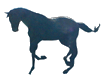 異常オッズのシンドローム
異常オッズのシンドローム 








